
Kādreiz vēlēsities palaist MacOS un Windowsprogrammatūra, blakus, sakārtojiet logus no katras operētājsistēmas, lai cik vēlaties? Pateicoties Parallels funkcijai, ko sauc par saskaņotības režīmu, kuru varat izmantot, ja esat iestatījis Parallels Windows darbināšanai macOS, tas ir tikai viena klikšķa attālumā.
Saskaņotības režīmā - jūsu virtuālā Windows darbvirsmatiks apvienots ar Mac datoru, ļaujot sakārtot logus no divām operētājsistēmām līdzās. Jūs to varat uzskatīt par ļoti slīpētu VirtualBox bezšuvju režīma versiju, taču tas ir vairāk nekā: Parallels komandas lāzera fokuss uz macOS nozīmē, ka pastāv visa veida integrācijas, kuras līdzīgi rīki pat neiedomājas piedāvāt, piemēram, izvēlnes Windows programma izvēlņu joslā un saderīgi īsinājumtaustiņi. Tas nav tik labi kā vietējās Mac lietotnes palaišana, bet tā ir nākamā labākā lieta.
Kā palaist saskaņotības režīmu paralēlēs
Lai sāktu, jums nepieciešama Windows virtuālāmašīna ar uzstādītajiem Parallels rīkiem. To var iestatīt, ja vēl neesat to izdarījis. Atveriet savu virtuālo mašīnu, un loga augšējā kreisajā stūrī pa labi no parastajām Mac loga pogām redzēsit zilu pogu.

Noklikšķiniet uz šī, un jūsu Windows darbvirsma tiks apvienota ar jūsu MacOS. Programmas, kuras esat atvēris sistēmā Windows, darbojas līdzās jūsu Mac programmām, kas sākumā ir mazliet dīvaini.
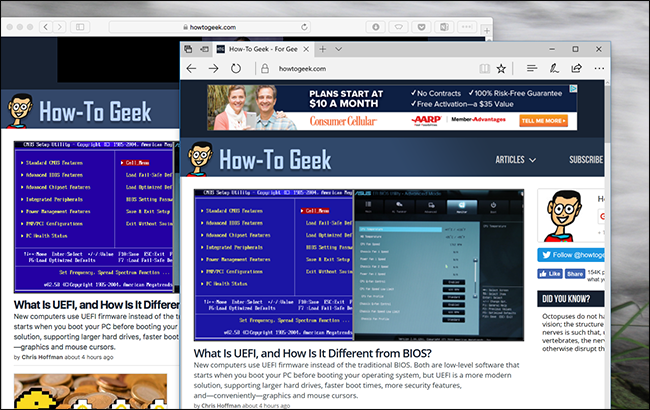
Ir arī dažas citas integrācijas, kas ļauj ērti izmantot visu kopā. Doksā atradīsit sava veida izvēlnes Sākt, kas atvieglos Windows programmatūras palaišanu.
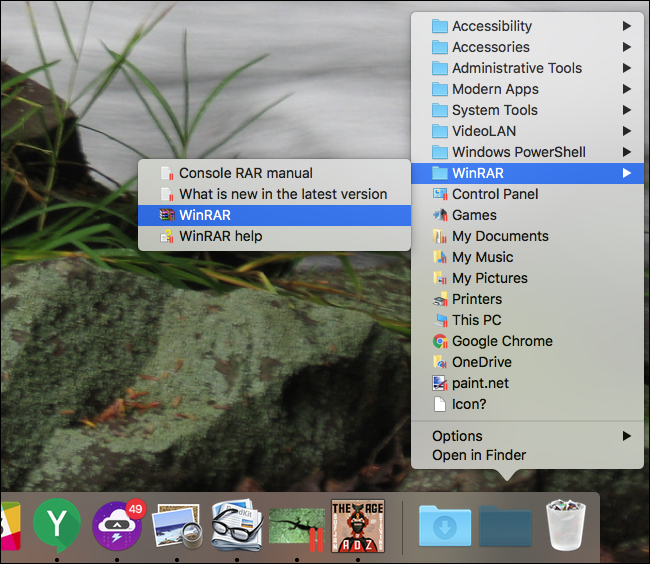
Ja jūs dodat priekšroku faktiskajai Windows sākuma izvēlnei, komplektā ar meklēšanu, vienkārši noklikšķiniet uz virtuālās mašīnas ikonas dokā; virs doka tiks atvērta pilna sākuma izvēlne.

Šeit jūs varat meklēt sistēmā Windows vai piekļūt jebkurai citai Windows operētājsistēmas funkcionalitātei, visu neatstājot no macOS darbvirsmas.
Un integrācija iet vēl tālāk: apskatiet macOS izvēlnes joslu un atradīsit Windows teknes ikonas.

Runājot par izvēlņu joslu: Windows programmas ir nedaudz integrētas macOS izvēlņu joslā, ļaujot veikt tādas darbības kā Kopēt un Ielīmēt.

Tā, protams, ir smalka lieta, taču tā padara Windows lietojumprogrammas MacOS nedaudz vairāk justies kā mājās.
Kā konfigurēt saskaņotības režīmu (un izslēgt noteiktas funkcijas)
Ja kāda no šīm integrācijām jūs uztrauc, neuztraucieties: jūs varat iespējot un atspējot lielāko daļu no tām. Izslēdziet savu virtuālo mašīnu un pēc tam vadības centrā noklikšķiniet uz zobrata pogas blakus tās nosaukumam.
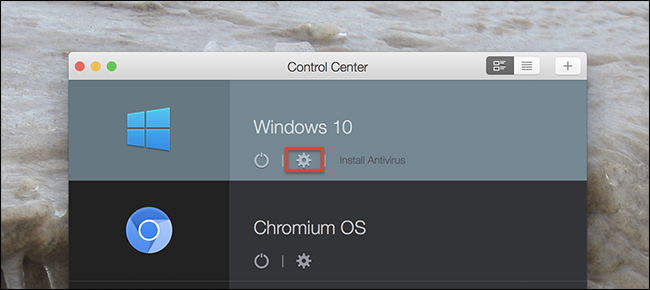
Dodieties uz sadaļu “Pieteikumi”.

Šeit atradīsit opciju atspējotprogrammu mape dokā un paziņojumu apgabals izvēlnes joslā. Tas ir gaumes jautājums: dažiem cilvēkiem patiks integrācijas, un daži labprātāk dotos uz pilnu Windows vidi, lai piekļūtu tādām lietām kā paplāšu ikonas. Par laimi tas viss ir atkarīgs no jums.
Kā iziet no saskaņotības režīma
Pat ja šīs integrācijas ir izslēgtas, jūsvarētu saprast, ka saskaņa nav domāta jums, vismaz ne vienmēr. Neuztraucieties: to ir viegli izslēgt. Izvēlnes joslā noklikšķiniet uz ikonas Parallels, pēc tam dodieties uz Skatīt> Iziet no saskaņotības.

Varat arī ar peles labo pogu noklikšķināt uz virtuālās mašīnas dokstacijas ikonas; jūs atradīsit tās pašas iespējas.
Vairāk nekā tikai Windows
Paralēles lielākoties ir paredzētas skriešanaiWindows programmas operētājsistēmā Mac ir vienkāršākas, taču Windows nav vienīgais triks, ko tas var vilkt: labi darbojas arī Linux virtuālās mašīnas. Pēc Parallels Tools instalēšanas šādas mašīnas pat nodrošina saskaņotību. Lūk, kā tas izskatās ar Ubuntu.

Integrācijas nav tik spēcīgas: labs Ubuntu UI fragments nāk par vairumtirdzniecību, nevis jāatrod niša macOS dokā un izvēlņu joslā. Bet programmatūra darbojas, padarot tikai nedaudz vienkāršāku Linux programmatūras palaišanu līdzās macOS lietotnēm.








